- Als je problemen hebt met Back-up en synchronisatie op Google Drive, kunnen de onderstaande tips je helpen.
- Het bijwerken van de Google Drive-client en het controleren van OneDrive-instellingen zijn twee oplossingen die u meteen kunt toepassen.
- Google Drive gaat niet alleen over opslag. Het werd ook een kantoorsuite, dus bekijk dit eens Google Drive-gedeelte voor meer handige trucs.
- U vertrouwt op cloudservices om uw gegevens weg te houden van nieuwsgierige blikken, dus bezoek onze Web&Cloud-opslaghub op de hoogte te blijven van het laatste nieuws.

Deze software zorgt ervoor dat uw stuurprogramma's blijven werken en beschermt u zo tegen veelvoorkomende computerfouten en hardwarestoringen. Controleer nu al uw chauffeurs in 3 eenvoudige stappen:
- DriverFix downloaden (geverifieerd downloadbestand).
- Klik Start scan om alle problematische stuurprogramma's te vinden.
- Klik Stuurprogramma's bijwerken om nieuwe versies te krijgen en systeemstoringen te voorkomen.
- DriverFix is gedownload door 0 lezers deze maand.
De Google Drive client (nu Back-up en synchronisatie van Google) als een handig hulpmiddel, maar veel gebruikers meldden Er is iets misgegaan, Back-up en synchronisatie moet worden afgesloten foutmelding.
Dit kan een groot probleem zijn en vandaag laten we u zien hoe u dit probleem voor eens en voor altijd kunt aanpakken.
Hoe kan ik de fout herstellen dat Sorry Backup en Sync moet stoppen?
- Probeer een foutloze aanbieder van cloudopslag
- Back-up en synchronisatie afsluiten
- Google Drive-client bijwerken
- Ontkoppel en koppel je Google-account opnieuw
- Installeer Back-up en synchronisatie opnieuw van Google
- Controleer OneDrive-instellingen
- De naam van de Google Drive-map wijzigen
1. Probeer een foutloze aanbieder van cloudopslag

Of u nu besluit om meteen een andere cloudopslagoplossing te gebruiken of binnen een paar dagen, het maakt niet veel uit.
Je zult dit punt bereiken als je niet de tijd en het geduld hebt om met deze back-up- en synchronisatie-Google Drive-fouten om te gaan.
Je kunt ze niet zo gemakkelijk kwijtraken, dus je kunt het beter vroeg of laat doen. Sync is een van die betrouwbare cloudservices die tonnen vrije ruimte naar hun gebruikers scheppen, alleen maar om zich aan te melden.
Daarover gesproken, er is ook native ondersteuning voor Windows, Mac, iOS en, Android, met mobiele apps waarvan is bevestigd dat ze feilloos werken.
En aangezien privacy voor u van groot belang is, klinkt het end-to-end versleutelde opslagplatform van Sync u misschien als muziek in de oren, zelfs als u niet per se iets te verbergen heeft.

Synchroniseren
Laat routine je niet in de weg staan. Download Sync om alle back-up- en synchronisatiefouten in Google Drive tot het verleden te laten behoren!
Bezoek website
2. Back-up en synchronisatie afsluiten
- Klik op de Pictogram rijden.
- Klik op Instellingen (drie puntjes).

- Selecteer Back-up en synchronisatie afsluiten keuze.
- Start uw systeem opnieuw op.
- Klik op Begin en lanceren Back-up en synchronisatie van Google.
De foutmelding Er is iets misgegaan, Back-up en synchronisatie moet worden afgesloten geeft aan dat u dit probleem mogelijk kunt oplossen door de back-up- en synchronisatiesoftware te sluiten.
Controleer op eventuele verbeteringen.
3. Google Drive-client bijwerken

- Klik op Back-up en synchronisatie van de taakbalk.
- Klik op Instellingen (drie puntjes) en selecteer Over.
- U kunt de huidige versie van Google Drive bekijken op de pagina Over.
- Open een willekeurige webbrowser en ga naar Google Drive-downloadpagina.
- Controleer op de recente release en download de nieuwste versie indien beschikbaar.
Wanneer Er is iets misgegaan, Back-up en synchronisatie moet worden afgesloten fout voor het eerst werd gemeld, erkende Google het bestaan en zei een werkende oplossing te hebben uitgebracht via een OTA-update voor de Google Drive.
Dus als u een soortgelijke fout tegenkomt, probeer dan de Google Drive-client bij te werken met een nieuwere versie.
Back-up en synchronisatie van Google waarschuwt de gebruiker wanneer er een nieuwe versie van de software beschikbaar is om te downloaden, en het zal de updates automatisch downloaden en installeren.
Soms kan het echter niet automatisch worden bijgewerkt. U kunt controleren of u de nieuwste versie van de software hebt geïnstalleerd in het gedeelte Over.
4. Ontkoppel en koppel je Google-account opnieuw
- Open Back-up en synchronisatie.
- Klik op Instellingen (drie puntjes) en selecteer Voorkeuren.
- Ga naar de Tabblad Instellingen.

- Klik op Account ontkoppelen en selecteer Verbreek de verbinding om te bevestigen.
- Sluit het venster Back-up en synchronisatie en open het opnieuw.

- Klik op Log in en voer Google-accountgegevens in.
Er is iets misgegaan, Back-up en synchronisatie moet worden afgesloten fout kan verschijnen als u problemen ondervindt met uw Google-account.
Om dit op te lossen, kunt u proberen de Google-account los te koppelen en opnieuw te verbinden in de Google Drive-client.
5. Installeer Back-up en synchronisatie opnieuw van Google
- Ga naar Controlepaneel > Programma's en onderdelen > Verwijderen.

- Selecteer Back-up en synchronisatie van Google en selecteer Verwijderen.
- Ga naar de Google Drive-downloadpagina en download het installatieprogramma.
- Het is een online installatieprogramma, dus je hebt een actieve internetverbinding nodig om de installatie te voltooien.
- Start uw systeem opnieuw op en controleer op eventuele verbeteringen.
Nog een effectieve maar niet ideale oplossing om te repareren Er is iets misgegaan, Back-up en synchronisatie moet worden afgesloten fout is om Back-up en synchronisatie van Google opnieuw te installeren.
Als u er zeker van wilt zijn dat Back-up en synchronisatie volledig van uw pc wordt verwijderd, inclusief al zijn bestanden en registervermeldingen, raden we u aan de-installatiesoftware zoals Revo Uninstaller te gebruiken om te verwijderen het.
Nadat u de toepassing met Revo Uninstaller hebt verwijderd, installeert u deze opnieuw en controleert u of het probleem zich nog steeds voordoet.
⇒ Download Revo Uninstaller Pro
6. Controleer OneDrive-instellingen
- Open Een schijf.
- Klik op Meer (drie puntjes) en selecteer Instellingen.

- Onder Bestanden op aanvraag sectie uitvinken Bespaar ruimte en download bestanden terwijl u ze gebruikt.
- Dichtbij Een schijf.
- Open Bopwaarderen en Sync van Google.
- Klik op Sinstellingen > Voorkeuren en Account instellingen.
- verbinding verbreken uw Google-account en log vervolgens in.
Als u beide Microsoft Een schijf en Google Drive-clients die op uw pc zijn geïnstalleerd, controleert u de OneDrive-instellingen omdat dit conflicten kan veroorzaken met andere cloudopslagclients.
7. De naam van de Google Drive-map wijzigen
- Open Verkenner en ga naar %UserProfile%AppDataLocalGoogle .

- Onder de Google-map zou je een. moeten zien Rit map. Als er meerdere Drive-mappen zijn, hernoemt u gewoon een van de Rit mappen als Drive. OUD.
Het hernoemen van de Google Drive-map in de AppData-map heeft veel gebruikers geholpen zich te ontdoen van Er is iets misgegaan, Back-up en synchronisatie moet worden afgesloten fout.
U kunt hetzelfde doen, vervolgens het systeem opnieuw opstarten en controleren op eventuele verbeteringen.
Er is iets misgegaan, Back-up en synchronisatie moet worden afgesloten kan een groot ongemak zijn, maar het kan worden opgelost door de oplossingen in dit artikel te volgen.
Laat ons in de onderstaande opmerkingen weten welke oplossing voor u heeft gewerkt. Houd er ook rekening mee dat de bovenstaande tips handig zijn als u ook met de volgende problemen wordt geconfronteerd:
- Sorry Back-up en synchronisatie moet stoppen 03f186d9 - Back-up en synchronisatie blijven crashen met de 03f186d9-fout. Als dat ook jouw probleem is, tonen de bovenstaande regels je een betrouwbaar alternatief voor Google Drive zelf, en hoe je dit probleem kunt oplossen.
- Google Back-up en synchronisatie moet fout 640343df afsluiten - Dit is een andere fout die optreedt voor Google Drive-gebruikers. Het opnieuw installeren van Back-up en synchronisatie van Google kan helpen, hoewel het geen ideale oplossing is als je weinig tijd hebt.
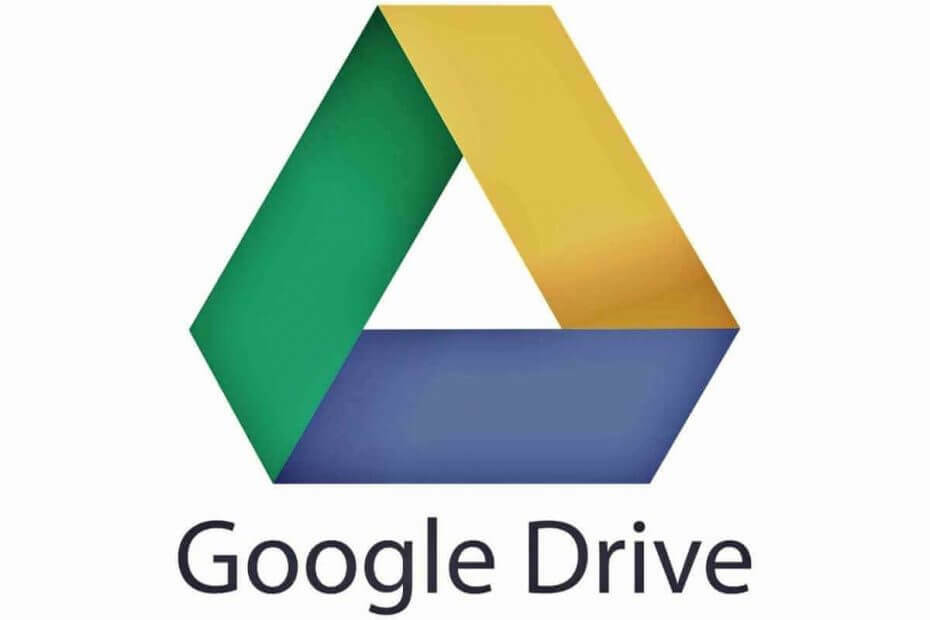
![Google Drive-bestanden opslaan op USB [EASY WAY]](/f/c74e43a61eb5c20325af76eb57c1981f.jpg?width=300&height=460)
